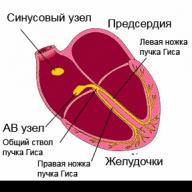Calculatoarele sunt renumite pentru că încetinesc pe măsură ce îmbătrânesc, dar există câteva trucuri și trucuri pentru a le face mai rapide. De la mici ajustări la setări la cumpărarea de câteva blocuri noi de RAM, există multe modalități pentru fiecare buget și fiecare abilitate.
Prin urmare, înainte de a vă arunca computerul într-o groapă de gunoi pentru a cumpăra unul nou, încercați metodele sugerate în acest articol, poate că computerul dumneavoastră își poate găsi o viață nouă.
1. Rulați programele de curățare cât mai des posibil.
CCleaner este o aplicație uimitoare care vă ajută să găsiți și să ștergeți memoria cache, precum și fișierele temporare din multe aplicații.
2. Eliminați efectele vizuale și animațiile inutile.

Da, unele dintre acele lucruri pe care le eliminați fac sistemul dvs. de operare să arate mai frumos, dar nu aveți nevoie de un computer care să ruleze mult mai rapid? În Windows 7, încercați să dezactivați tema „Aero” drăguță, dar care necesită mult resurse. Faceți clic dreapta pe desktop și selectați Personalizare, apoi selectați fila Culoare fereastră, apoi debifați caseta de selectare Activare transparență.
3. Actualizați și asigurați-vă că utilizați software-ul antivirus.

Virușii și programele malware pot încetini viteza oricărui computer, așa că cel mai bine este să le preveniți cu totul. Dacă utilizați o versiune de încercare gratuită a software-ului antivirus ale cărui notificări vă enervează ca virusul în sine, eliminați-l și încercați software-ul antivirus gratuit Microsoft Security Essentials care nu vă va bombarda cu reclame. Programați o scanare zilnică rapidă a sistemului și o scanare completă săptămânală.
4. Cumpărați mai multă memorie RAM pentru a accelera procesul de multitasking al sistemului.

Memoria cu acces aleatoriu, sau memoria cu acces aleatoriu, este o actualizare ieftină și ușoară a computerului dvs., care va permite computerelor lente să se simtă întinerite.
Puteți folosi acest utilitar „Memory Finder” de la Newegg pentru a afla care sunt nevoile de memorie ale computerului dvs. Puteți fie să instalați singur noua memorie, fie să solicitați unui prieten să o instaleze cu grijă în slotul de pe placa de bază.
5. Cumpărați unități cu stare solidă (SSD) pentru a economisi timpul de pornire.

Actualizarea hard disk-ului este într-un mod simplu obțineți timpi de pornire mult mai rapidi ai computerului. Există două tipuri de unități: unități hard disk tradiționale (HDD) și unități cu stare solidă (SDD) mai noi. În timp ce hard disk-urile tradiționale sunt mai ieftine și au părți mobile, SSD-urile sunt construite pe principiul memoriei flash, care nu are părți mobile. Acestea din urmă se ieftinesc aproape în fiecare zi, iar prezența discurilor SSD într-un computer înseamnă o pornire mai rapidă a sistemului de operare și un timp de pornire mai scurt.
6. Reduceți numărul de aplicații care sunt lansate la pornirea computerului.

Așteptarea lângă computer în timp ce pornește este întotdeauna obositoare, așa că limitarea numărului de programe și aplicații care sunt lansate la pornirea sistemului de operare vă va ajuta întotdeauna aici. Pentru a vedea o listă a acestor programe, faceți clic pe butonul „Start”, apoi „Run”, în linia „Deschidere”, tastați comanda „msconfig”. Apoi faceți clic pe fila Pornire unde veți vedea o listă. Aici puteți anula încărcarea la pornirea oricărui program de care nu aveți nevoie la pornirea sistemului.
Important!!! Nu eliminați bifa în acele locuri în care nu l-ați putut recunoaște cu o căutare pe Google și nu înțelegeți dacă acest program este necesar pentru funcționarea normală a computerului dvs.
7. Verificați ce rulează în prezent pe computer pentru a găsi sursa încetinirii.

Computerul dvs. lucrează întotdeauna cu mai multe sarcini în același timp și poate fi util să vă asigurați că toate sunt pornite de dvs. și nu de viruși sau vreun fel de program de neînțeles. În Windows, faceți clic dreapta pe „Bara de activități” (sub ceas), apoi selectați „Manager de activități” din meniu, pe fila „Procese”, aici puteți vedea toate sarcinile care sunt ocupate cu sistemul dvs. de operare. Dacă există un proces care ocupă tone de RAM sau consumă multă putere de procesor, încercați să-i căutați pe google scopul. Dacă nu puteți găsi scopul acestui proces, este posibil să aveți un fel de malware care rulează.
8. Efectuați o nouă reinstalare a Windows dacă computerul este infectat cu viruși sau programe malware.

De obicei, puteți scăpa de viruși cu programe antivirus de renume, dar uneori este mai ușor și mai rapid să vă curățați complet computerul. Efectuarea unei noi reinstalări a sistemului de operare Windows va elimina toate programele, setările, driverele anterioare, așa că asigurați-vă în prealabil că aveți tot ce aveți nevoie pentru a restabili sistemul să funcționeze. Când sunteți gata să vă reinstalați sistemul, introduceți discul de instalare Windows sau unitatea flash USB în computer, apoi închideți computerul. Apoi lansați-l din nou și urmați instrucțiunile de pe ecran. Dacă nu aveți o unitate flash USB bootabilă, nu contează, puteți găsi un articol detaliat despre cum să creați una pentru Windows 10 fără a utiliza programe terțe.
9. Dacă browserul dvs. de internet este lent, încercați să ștergeți memoria cache.

Dacă computerul dvs. este folosit pentru a naviga pe Internet, atunci problema vitezei poate fi în browser, nu computerul deloc. Instrucțiunile sunt ușor diferite pentru fiecare browser, dar în oricare dintre ele trebuie să accesați meniul Setări și să găsiți opțiunea Istoric pentru a șterge memoria cache a browserului.
10. Actualizați indexul de căutare pe computer.

Există multe modalități de a îmbunătăți performanța computerului dvs. Cu toate acestea, este important de știut că anumite metode măresc performanța sistemului prin sacrificarea gradului de utilizare, a efectelor vizuale, a frumuseții și a altor proprietăți ale sistemului de operare.
Dacă accelerați munca folosind metoda de dezactivare a funcțiilor, atunci trebuie să vă gândiți dacă aveți nevoie de un sistem de operare modern?
Tine minte Prin scăderea designului vizual și a efectelor caracteristice Windows 7, se pierde esența sa principală - armonia interacțiunilor om-calculator.
Este important să înțelegeți că pentru munca cu drepturi depline a celor „șapte” aveți nevoie de un computer productiv puternic. În caz contrar, este logic să folosiți o generație anterioară de Windows.
Pe baza acestor condiții, în Windows 7 este posibilă modificarea unora dintre setările implicite, crescând astfel performanța sistemului, cu impact minim asupra designului vizual.
Metoda 1. Accelerați munca prin schimbarea meniului Start.
Pentru a modifica setările meniului în Windows 7, urmați acești pași:
Mutați mouse-ul peste meniul „Start”, faceți clic dreapta și apelați „Proprietăți” componentei
Aici trebuie să faceți clic pe butonul „Configurare”.
Toate aceste setări au un impact semnificativ asupra aspectului și vitezei de afișare a meniului. Este important să înțelegeți că cu cât sunt selectate mai multe elemente în listă, cu atât este nevoie de mai mult timp pentru a le desena și, prin urmare, pentru a afișa meniul ca întreg.
Pentru a vă accelera munca, faceți următoarele modificări: analizați elementele din listă și dezactivați elementele care nu sunt utilizate des. De exemplu, muzică, videoclipuri, jocuri și multe altele. De asemenea, este recomandat să dezactivați evidențierea programelor instalate recent.
Metoda 2. Accelerează munca prin reducerea timpului de așteptare.
Puteți accelera activitatea Windows prin reducerea timpului de închidere a programelor „înghețate”. Nu este neobișnuit ca un anumit program să înghețe și să fie nevoie să fie închis, dar Windows nu-l permite, așteptând răspunsul său. Desigur, o astfel de așteptare încetinește semnificativ performanța sistemului.
Sistemul de operare este setat implicit la 12 secunde. În acest timp, sistemul așteaptă un răspuns din partea programului și abia apoi deconectează anormal aplicația blocată. În practică, acest lucru durează destul de mult. Pentru a accelera munca, este de dorit să reduceți acest timp, pentru aceasta:
Pentru a face acest lucru, apăsând combinația de taste Windows + R Deschideți fereastra „Run” și introduceți comanda Regedit în ea.
Acest lucru este necesar pentru a porni „Editorul de registru”. Faceți clic pe „OK” și vedeți următoarele:
Vom deschide o casetă de căutare. Introduceți valoarea Wait To Kill Service Timeout și faceți clic pe Find Next.
Sistemul scanează registrul.
După ce este găsită intrarea necesară, apare următoarele
Facem un clic dreapta pe elementul Wait To Kill Service Timeout și facem clic pe „Change”.
Se va deschide fereastra pentru modificarea parametrului.
Valoarea implicită este 12 secunde, adică 12000 milisecunde.
Introduceți valoarea 2000-4000 milisecunde, adică 2-4 secunde și apăsați „Ok” pentru a salva modificările.
Cu aceste modificări, timpul necesar pentru blocarea proceselor blocate a fost redus.
Pentru alte modalități de a face Windows 7 să funcționeze mai rapid, citiți
Cel mai simplu mod de a vă accelera computerul este să cumpărați unul nou, mai modern. Cu toate acestea, astfel de măsuri drastice nu sunt necesare atât de des. Cunoștințele computerizate oferă 8 sfaturi pentru a vă accelera computerul.
Accelerează încărcarea
Dacă încărcarea sistemului de operare s-a transformat într-o așteptare lungă și puteți merge în siguranță să faceți ceai sau chiar să efectuați câteva apeluri telefonice, atunci nu va fi de prisos să vă dați seama care este problema și să corectați această situație.
Primul pas este să dezactivați programele inutile de care nu aveți nevoie la pornire. De exemplu, Skype, dacă nu intenționați să-l utilizați imediat, precum și o serie de alte aplicații, a căror existență, poate, nici nu știați.
Pentru a efectua această acțiune în Windows 10, deschideți Managerul de activități - fie apăsând comanda rapidă de la tastatură Ctrl + Shift + Esc, fie prin meniul contextual din bara de activități. În Managerul propriu-zis, accesați fila „Pornire” și aici selectați aplicațiile inutile, dezactivându-le făcând clic pe butonul „Dezactivare”. În ultimă instanță, puteți dezactiva toate programele disponibile aici, deoarece componentele vitale încă nu ajung aici.
Apoi, puteți încerca să dezactivați opțiunea Pornire rapidă. Această opțiune ar trebui să accelereze puțin procesul de pornire, dar adesea dăunează mai mult unor utilizatori. Alternativ, puteți să dezactivați și să verificați ce modificări vor fi și, dacă este necesar, să le activați înapoi.
Acest lucru se poate face prin configurația de gestionare a energiei. Prin căutarea Windows, găsiți secțiunea „Alimentare” și în coloana din stânga, faceți clic pe linkul „Acțiuni pentru butoanele de alimentare”. În mod implicit, nu veți putea debifa caseta de selectare „Activați pornirea rapidă (recomandat)”. Înainte de aceasta, trebuie să faceți clic deasupra linkului „Modificarea parametrilor care sunt momentan indisponibili”.

Activați cea mai bună performanță
Toată frumusețea din Windows 10 consumă resurse CPU și RAM în fiecare secundă. Cu toate acestea, dacă doriți, puteți sacrifica efecte frumoase de comutare a ferestrelor și alte cipuri prin activarea aspectului minimalist al sistemului de operare.
Acest lucru se realizează prin „Parametrii suplimentari de sistem”, care sunt disponibili în coloana din stânga din fereastra „Sistem” (numită prin combinația Win + Break). În zona „Performanță”, faceți clic pe butonul „Opțiuni” și în noua fereastră selectați „Oferă cea mai bună performanță”. Făcând clic pe butonul „Aplicați”, veți avea posibilitatea de a evalua modificările. Dacă nu vă convin, atunci puteți returna opțional unele efecte.

Accelerează meniul de pornire
Dacă deschiderea Startului a început să încetinească, puteți accelera manual acest proces. În mod implicit, registrul sistemului de operare conține o mică întârziere pentru deschiderea acestui meniu. Și dacă computerul în sine încetinește, atunci această valoare poate fi redusă. Cu toate acestea, amintiți-vă că nu ar trebui să intrați în setările registrului fără a fi nevoie și, cu atât mai mult, experimentați cu valori pe care nu le înțelegeți.
Pentru a deschide editorul de registry, apăsați combinația Win + R și în linia „Run”, tastați comanda regedit... Faceți clic pe Ok și veți vedea o fereastră de editor. Accesați HKEY_CURRENT_USER \ Panou de control \ Desktop.

Aici aveți nevoie de o intrare numită MenuShowDelay... Faceți dublu clic pe el pentru a edita valoarea. Acesta este numărul de milisecunde necesare pentru a întârzia înainte ca Start să fie deschis. Valoarea inițială este 400. Nu este recomandat să o schimbați la 0, dar, ca opțiune, reducerea valorii la jumătate - la 200 - este destul de acceptabilă.
Eliminați comenzile inutile din meniul contextual
Unele programe consideră că este de datoria lor să adauge comenzi suplimentare de producție proprie în meniul contextual al sistemului de operare. De-a lungul timpului, acest meniu poate crește atât de mult încât cu greu se va încadra în ecran, ca să nu mai vorbim de faptul că de fiecare dată va trebui să adunați o expediție pentru a găsi articolul dorit.
Similar cu programele de pornire, aceste comenzi din meniul contextual pot fi, de asemenea, dezactivate. Cu excepția cazului în care instrumentele standard Windows sunt necesare aici. Una dintre soluții este programul gratuit CCleaner, care nu numai că curăță registry, ci se ocupă și de alte tipuri de curățare a sistemului.

Acest program este disponibil chiar și fără instalare (așa-numita versiune portabilă). În ea trebuie să accesați secțiunea „Serviciu”, selectați elementul „Pornire” și accesați fila „Meniu contextual”. Aici, pur și simplu selectați programul potrivit și faceți clic pe butonul „Opriți”.
Defragmentează-ți hard diskul
Pe dispozitivele moderne, nevoia de defragmentare obișnuită a hard disk-ului practic a dispărut. Windows rulează automat această procedură conform unui program. Cu toate acestea, dacă aveți un dispozitiv destul de vechi, atunci este probabil să fie o problemă. Apropo, dacă utilizați suport SSD, rețineți că nu are nevoie de defragmentare.
Există multe instrumente pentru defragmentare. Una dintre cele mai de succes este aplicația specializată Disk Defrag. Nu numai că defragmentează fișierele și spațiul liber, dar optimizează și plasarea fișierelor de sistem și poate rula în fundal.
Acest computer este implicit
Anterior, când am deschis Explorer, am ajuns la secțiunea „Computerul meu”, care acum se numește „Acest computer”. Acum, când apăsați combinația de taste Win + E, se deschide așa-numitul „Acces rapid”, care, potrivit dezvoltatorilor, va fi mai convenabil. Cu toate acestea, folderele utilizate frecvent enumerate aici sunt afișate în lista din stânga, iar modalitatea de modă veche de a accesa hard disk-urile cu un singur clic nu va mai funcționa.
Prin urmare, corectăm această neînțelegere și returnăm vizualizarea obișnuită a Explorer. Pentru a face acest lucru, prin meniul său „Vizualizare”, selectați comanda „Opțiuni” și butonul „Modificați folderul și parametrii de căutare”. În fereastra care se deschide, din zona derulantă „Open Explorer for:” modificați valoarea din „Quick Access” în „This computer”.

Această operațiune va fi utilă chiar și pentru cei care nu au probleme cu viteza computerului în sine. Este ciudat să reduceți călătoria zilnică la discul necesar în Explorer va fi o accelerare semnificativă a rutinei.
Eliminarea programelor inutile
Instalarea fiecărui program umple registrul de sistem și ocupă spațiu pe hard disk. Prin urmare, atunci când contul de aplicații a depășit deja o sută, este logic să ștergeți tot ce nu este necesar. La urma urmei, aproape toată lumea va găsi acasă o duzină sau două de programe care nu au mai fost folosite de ani de zile.
Puteți dezinstala programe prin utilitarul standard „Programe și caracteristici”, dar adesea durează mult timp pentru a încărca, încărcând anteturile tuturor aplicații instalate... Prin urmare, uneori va fi mai rapid să dezinstalați programe prin soluții terțe. De exemplu, prin același CCleaner, exprimat mai devreme. Mai mult, programele specializate de eliminare a software-ului fac această procedură mai amănunțit decât procedura standard Windows, după care o mulțime de gunoi inutil rămâne adesea în registru.
Dezactivați programele înghețate
Una dintre plângerile legate de sistemele de operare Windows a fost întotdeauna instabilitatea. În special, aplicațiile îngheață periodic, cu apariția unei ferestre neplăcute care anunță că aplicația va trebui să fie închisă. Mai mult decât atât, adesea procedura de închidere a unui program înghețat este întârziată.
Dar există și modalități alternative de a dezactiva programele cu starea „Nu răspunde”. Acest lucru se poate face fără a utiliza Task Manager, folosind un script special sau prin instalarea unui mic utilitar SuperF4, care va adăuga o comandă rapidă specială de la tastatură care va închide rapid programele înghețate.
Ce face un computer mai rapid?
Recomandările de mai sus nu sunt garantate să accelereze în mod semnificativ computerul. Problemele de viteză pot avea cauze mai largi. Dacă computerul dvs. are deja o duzină de ani, atunci pur și simplu nu va fi pregătit să se adapteze la realitățile moderne, indiferent de modul în care îl configurați. Cu toate acestea, dacă aveți probleme cu domeniile descrise mai sus, sfaturile de cunoaștere a calculatorului pot fi utile.
În acest moment, probabil că sunteți mulțumit de modul în care funcționează computerul cu Windows 7, dar cel mai probabil doriți să supraviețuiți mult mai mult din computerul dvs. Sistemul de operare folosește resurse care nu trebuie să funcționeze pentru o utilizare stabilă a PC-ului. Să aruncăm o privire la unele dintre ele pe care le puteți dezactiva. Mai jos vă voi arăta cum să faceți Windows 7 mai rapid.
1. Dezactivați indexarea fișierelor
Una dintre cele mai consumatoare de resurse ale Windows 7 este indexarea fișierelor, care creează un dicționar pentru fișierele dvs., permițându-vă să efectuați căutări mai rapide. Problema este că acest dicționar reduce semnificativ viteza de citire și scriere pe hard disk și, prin urmare, încetinește utilizarea aplicațiilor în timpul indexării. Acesta este motivul pentru care Microsoft a inclus opțiunea de a dezactiva această caracteristică.
Pentru a dezactiva această caracteristică, procedați în felul următor: „Start -> Control Panel -> System and Security -> Administrative Tools -> Computer Management -> Services”. În această fereastră, derulați în jos la „Căutare Windows”. Faceți clic dreapta pe element și selectați Proprietăți. În fereastra, selectați „Dezactivare” în secțiunea „Tip de pornire”:
Faceți clic pe butonul „OK” când ați terminat.
2. Dezactivează Aero
Dacă computerul dvs. devine neîndemânatic în timpul redării filmului sau întâmpină dificultăți în afișarea graficelor atunci când minimizați sau deschideți o fereastră, ar putea fi timpul să sacrificeți efectele frumoase pe care le oferă Windows 7 Aero și să trăiți doar cu culori simple și blânde. Interfața va funcționa la fel ca în Windows 7 Starter. Îndepărtarea Aero va oferi computerului dvs. puțin mai mult spațiu de respirație, mai ales dacă adaptorul de afișare folosește o parte din memoria fizică a computerului pentru a finaliza sarcini.
Puteți elimina Aero făcând clic dreapta pe desktop, făcând clic pe „Personalizare” și alegând o temă clasică:
3. Utilizați comanda msconfig
Un alt mod bun cum să faci Windows 7 mai rapid. MSConfig este un instrument esențial pentru a vă ajuta să vă îmbunătățiți timpii de încărcare. Există mai multe servicii și aplicații de pornit care ocupă o mulțime de resurse atunci când Windows pornește. Această comandă este pentru cei ale căror PC-uri pornesc foarte lent. Dezactivăm acele programe care sunt folosite extrem de rar sau care nu sunt folosite deloc.
Pentru a intra în configurația sistemului, apăsați combinația de taste Câștigă + R, apoi accesați fila Pornire.
4. Dezactivează efectele vizuale
Pentru mulți oameni, Windows funcționează excelent, fără efecte vizuale. Efectele vizuale sunt acele lucruri care fac computerul să înghețe atunci când minimizați, măriți, deschideți și închideți o fereastră. Windows 7 introduce o serie întreagă de efecte vizuale noi, care pot provoca, de asemenea, să înghețe computerul atunci când treci cu mouse-ul peste pictograma unei ferestre deschise. Dacă nu doriți ca aceste lucruri să folosească resurse de pe computer, le puteți dezactiva cu ușurință.
Tot ce trebuie să faceți este să faceți clic pe „Start -> Control Panel -> System and Security -> System -> Advanced System Settings -> Performance”. Acum anulați tot ceea ce credeți că este irelevant și faceți clic pe OK după ce ați terminat.
Dezactivarea unora dintre aceste elemente va suporta în continuare cea mai mare parte a funcționalității din Windows.
5. Utilizați ReadyBoost
Dintre toate caracteristicile Windows 7 ReadyBoost, pare să fie cea căreia majoritatea oamenilor nu îi acordă atenție. Problema este că este, de asemenea, una dintre cele mai importante caracteristici pentru a vă crește dramatic memoria sistemului cu un stick USB. Dacă aveți o unitate USB compatibilă cu ReadyBoost, vă puteți configura sistemul de operare pentru a utiliza RAM ca modul, ceea ce va crește semnificativ cantitatea de memorie fizică disponibilă pe unitate.
Pentru a configura ReadyBoost pe unitatea USB, faceți clic dreapta pe unitatea USB și selectați Proprietăți. Apoi faceți clic pe fila „ReadyBoost”. Dacă nu există o astfel de filă, atunci unitatea flash nu este compatibilă cu această funcție. În filă, selectați „Folosiți acest dispozitiv”. Glisorul de sub zona pe care o alegeți vă permite să reglați cât de multă memorie doriți să alocați pentru ReadyBoost.
În funcție de viteza portului USB, veți putea crește dramatic viteza cu care interacționează Windows din cauza creșterii bruște a memoriei disponibile. Puteți rula mai multe programe în același timp. De asemenea, eliberează memoria virtuală pe hard disk, deoarece nu trebuie să stocați atât de multe date.
6. Dezactivați funcțiile pe care nu le utilizați
Există o altă modalitate de a scăpa de lucrurile de care nu aveți neapărat nevoie în Windows: dezactivând funcțiile Windows. Doar accesați Panoul de control, apoi accesați Programe -> Programe și caracteristici. Faceți clic pe Activați sau dezactivați funcțiile Windows
Urmați instrucțiunile din partea de sus a noii ferestre și deselectați funcțiile de care nu aveți nevoie. Odată ce faci clic pe „OK”, problemele tale se evaporă doar „puf!”
Utilizatorii începători nu știu cum să facă un computer mai rapid, așa că adesea apelează la un specialist sau transportă un computer la un centru de service. De fapt, puteți crește singur productivitatea mașinii dvs., economisind în același timp bani.
Desigur, există multe modalități de a crește viteza computerului. De exemplu, upgrade-ul, „overclockarea” procesorului, adaptorului video etc. Totuși, în primul rând, trebuie să știi să faci computerul să funcționeze mai repede cu costuri financiare minime, urmând recomandările standard ale utilizatorilor experimentați.
Curățați computerul de praf
După ce ați demontat un computer recent achiziționat, probabil că veți fi foarte surprins de cât praf s-a adunat în interior într-o perioadă scurtă. Se acumulează pe răcitoare și radiatoare, drept urmare aceste componente încep să răcească mult mai rău procesorul, placa video și alte elemente ale PC-ului. Drept urmare, computerul „încetinește”, ceea ce se observă mai ales dacă ești un fan al jocurilor moderne. De aceea, este necesar să curățați în mod regulat unitatea de sistem de praf. Cum să o facă? Citiți mai departe.

Scoateți capacul lateral din „sistem” deșuruband câteva șuruburi. Acum veți avea nevoie de una nouă cu peri moi sau de o perie de bărbierit, precum și de un aspirator. Curățați toate componentele cu o perie, în timp ce porniți aspiratorul, astfel încât praful să nu se împrăștie. Acordați o atenție deosebită răcitoarelor și caloriferelor. Dacă este posibil, îndepărtați-le și lubrifiați.
Când praful a fost îndepărtat, puneți capacul înapoi. Apropo, nu trebuie să-l îmbraci vara.
Verificarea virusului
Una dintre cele mai probabile cauze ale încetinirii sunt virușii, așa că dacă nu știți cum să vă faceți computerul mai rapid, asigurați-vă că îl verificați pentru malware. Pentru a face acest lucru, folosiți o protecție bună. Nu este recomandat să instalați utilitare dubioase, este mai bine să descărcați unul dintre antivirusurile populare - Kaspersky, Avast sau, de exemplu, Avira.

Există versiuni gratuite, dar de obicei sunt instalate în scop de evaluare (pentru o lună). Apoi trebuie să plătiți pentru a utiliza programul. Dar nu merită să fie salvat aici, deoarece este mai bine să joci în siguranță și să știi că computerul tău se află sub protecție fiabilă.
Deci, ați instalat antivirusul, acum rulați o scanare profundă a sistemului. Dacă sunt găsite, ștergeți-le sau puneți-le în carantină și încercați să „vindecă” fișierele deteriorate.
Eliminarea aplicațiilor și fișierelor inutile
De-a lungul timpului, pe computerul dvs. se acumulează o mulțime de programe și fișiere diferite de care este posibil să nu mai aveți nevoie. Unii oameni, după ce vizionează un film, pur și simplu uită să-l ștergă, iar după câteva luni practic nu mai există spațiu liber pe hard disk. Îți amintești cât de repede rula computerul tău când l-ai cumpărat prima dată? Faptul este că nu a fost supraîncărcat cu fișiere inutile - doar cele mai necesare. Prin urmare, dacă este posibil, asigurați-vă că eliminați tot ce nu este necesar de pe hard disk.

Deschideți Panoul de control și setați Opțiuni de vizualizare la Pictograme mici (Windows 7). Accesați „Programe și caracteristici” și eliminați-le pe cele pe care nu le utilizați sau pe care nu le rulați foarte rar.
Verificați, de asemenea, hard disk-ul și ștergeți manual filmele, muzica sau jocurile nedorite. Ați învățat cum să vă faceți computerul mai rapid scăpând de fișierele inutile, dar există și alți factori care afectează viteza computerului.
Ștergerea folderelor Prefetch și Temp
Potrivit dezvoltatorilor, folderele Prefetch și Temp conțin fișiere care fac computerul să ruleze mai rapid. Cu toate acestea, este totuși recomandat să le curățați, deoarece cel mai probabil nu mai folosiți multe aplicații standard, iar fișierele din Temp și Prefetch sunt încă stocate.
În primul rând, trebuie să faceți aceste foldere vizibile. Accesați Panoul de control și deschideți Opțiuni pentru foldere. Selectați fila „Vizualizare” și derulați glisorul până în partea de jos. Bifați opțiunea „Afișați folderele ascunse”, apoi debifați opțiunea „Ascunde fișierele de sistem protejate”. Confirmați acțiunile făcând clic pe „OK”.

Deschideți hard disk-ul în care este instalat sistemul de operare și accesați folderul Windows. Aici localizați folderul Prefetch și ștergeți-l de toate fișierele. Faceți același lucru cu folderul Temp.
Deci, acum știți cum să vă faceți computerul să funcționeze mai repede eliminând elementele inutile din folderele Temp și Prefetch.
Verificare încărcare automată
De foarte multe ori sistemul pornește mult timp și funcționează cu „frâne”, deoarece împreună cu el sunt încărcate și alte aplicații, dintre care multe nu mai sunt necesare. Astfel de programe „mănâncă” Berbecși folosiți o conexiune la internet.
Dacă sunteți interesat de cum să vă faceți computerul mai rapid, asigurați-vă că verificați ce aplicații rulați simultan cu sistemul de operare. Acest lucru este foarte ușor de făcut. Apăsați combinația de taste WIN + R și introduceți comanda msconfig. S-a deschis „Configurația sistemului”. Accesați fila „Pornire” și debifați programele inutile. În același timp, aveți grijă, deoarece unele dintre ele sunt cele de service, adică sunt responsabile pentru funcționarea corectă.De aceea, dacă există îndoieli, este mai bine să lăsați caseta de selectare pe loc.
și defragmentarea
Cum să-ți faci computerul mai rapid? Puteți curăța discul și îl puteți defragmenta. Pentru a face acest lucru, faceți clic dreapta pe hard disk și deschideți „Proprietăți”. Acum faceți clic pe Disk Cleanup. Pentru a efectua defragmentarea, deschideți secțiunea „Service” și faceți clic pe butonul corespunzător din meniu.
Concluzie
Dacă nu știi cum să-l faci mai rapid, atunci cel mai probabil va trebui să-l faci upgrade. Desigur, aceasta este o afacere foarte scumpă, mai ales când aveți nevoie de o mașină de joc puternică. S-ar putea chiar mai bine să iei un computer nou pentru a nu te deranja.

Dacă computerul a fost cumpărat recent, atunci trebuie doar să urmați toate recomandările menționate mai sus. Acestea sunt doar sfaturi generale, pentru că, în realitate, există mai multe moduri de a accelera sistemul. De exemplu, puteți regla corect efectele vizuale, ceea ce va afecta și performanța.
Deci, acum știi cum să faci un computer mai rapid fără a cheltui bani pentru a apela la un specialist. Puteți cheltui banii economisiți pentru îmbunătățirea computerului.